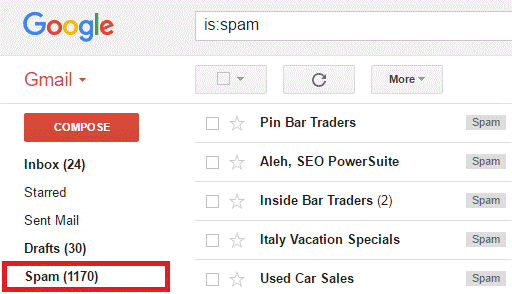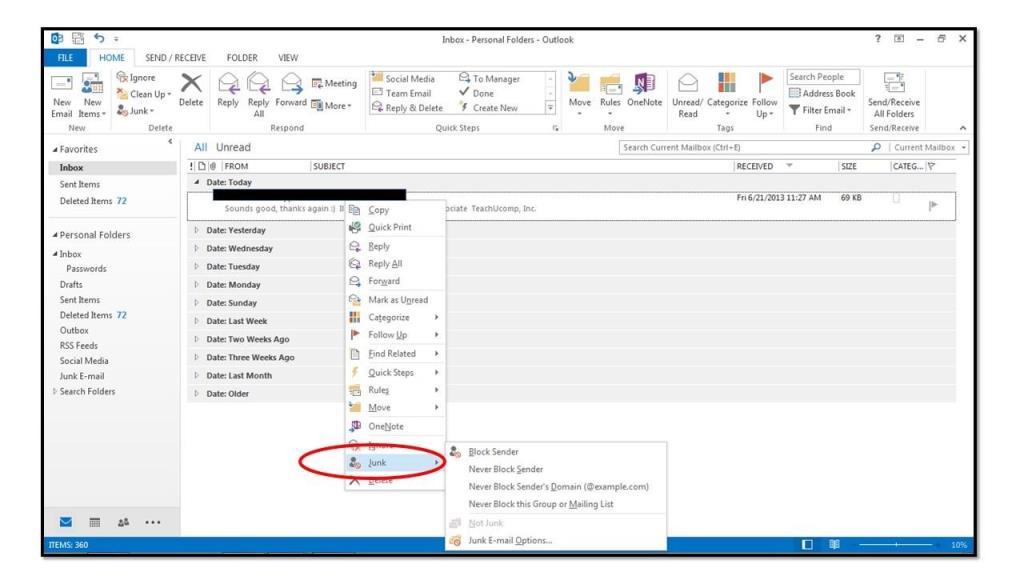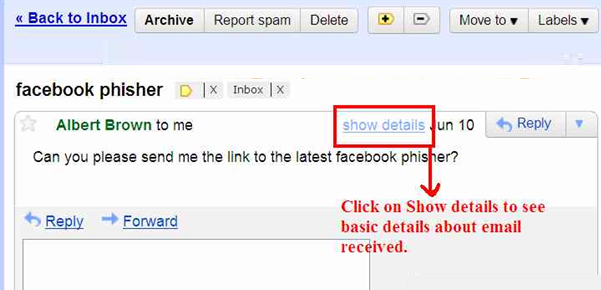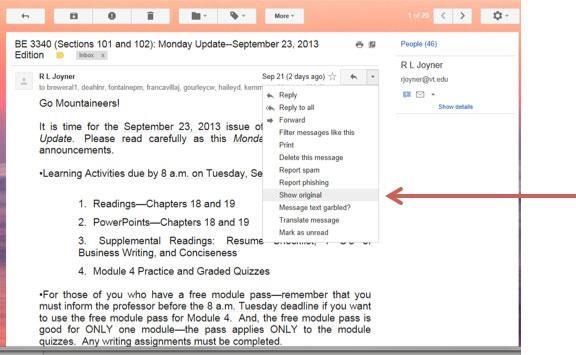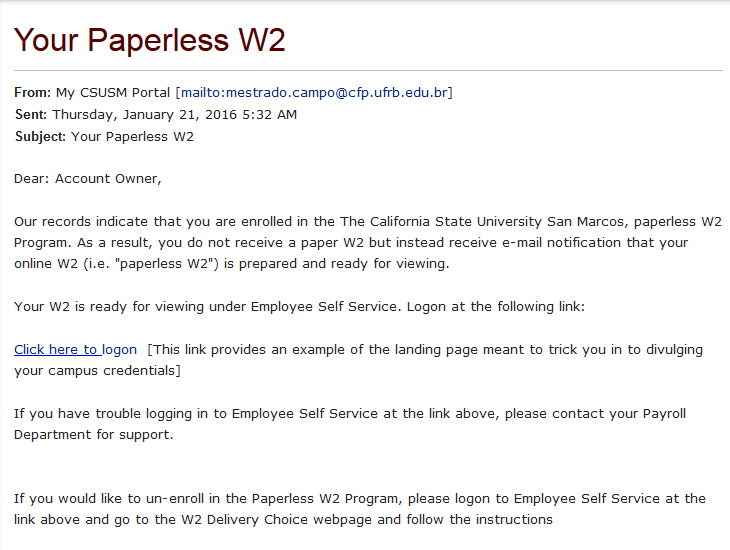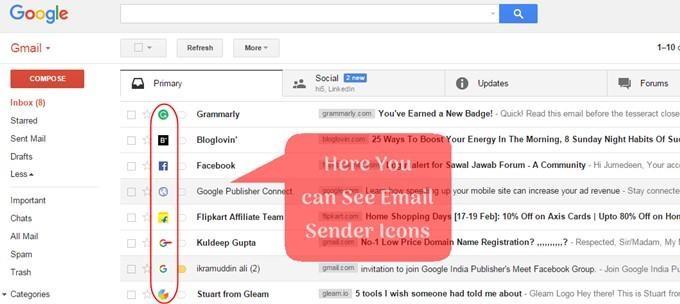Vi har nyligen bevittnat en nätfiske-bedrägeri riktad mot Google Doc-användare. Användare fick e-postmeddelanden från de falska e-postadresserna som lurade dem att ge åtkomst till skadlig programvara. Därifrån började attacken spridas i andra inkorgar.
Det är inte första gången som användare har blivit attackerade genom sina inkorgar och det kommer definitivt inte att sluta här. Cyberbrottslingar skickade skräppost för att få tillgång till personlig information och bankinformation eftersom det är kostnadseffektivt och är nästan en gratistjänst som använder vilken du kan skicka massmeddelanden på väldigt kort tid. Falska e-postmeddelanden är ofta förklädda för att se ut som ett meddelande som skickats från banken.
E-post är en öppen dörr till ditt nätverk; de nås dagligen och data passerar genom dem varje dag. Brottslingar använder e-post för att smyga och kasta på sig en förklädnad genom att låtsas vara någon annan, till exempel någon du känner och sedan försöka få tillgång till den konfidentiella informationen.
Vi måste alla vara medvetna om dessa typer av attacker eftersom de ökar för varje dag som går. Med detta i åtanke vill vi bara se till att din inkorg är säker från dessa attacker. Det finns ingen garanti för din säkerhet, men tipsen nedan hjälper dig att minimera risken och hjälpa dig att hålla dig skyddad mot nätfiskeattacker.
Se även: Ett nytt knep som låter hackare dölja sina webbadresser för nätfiske
E-postklientfilter:
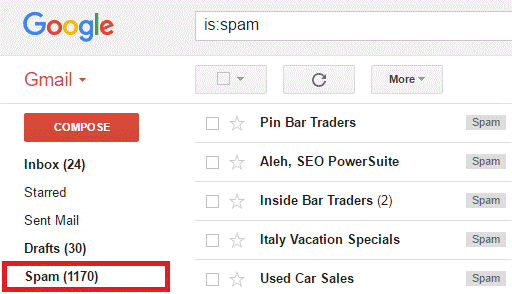
E-postklienter som vi oftast använder, oavsett om Gmails webbportal eller ett skrivbordsprogram som Outlook, har några säkerhetsverktyg för att skydda din inkorg. Det kan automatiskt upptäcka misstänkta e-postmeddelanden och markera dem som skräppost och flytta dem till din skräppostmapp.
Du kan också hjälpa din e-postklient att upptäcka skräppost genom att markera dem när de hamnar i din inkorg, detta gör det lättare för programmet att upptäcka något oönskat.
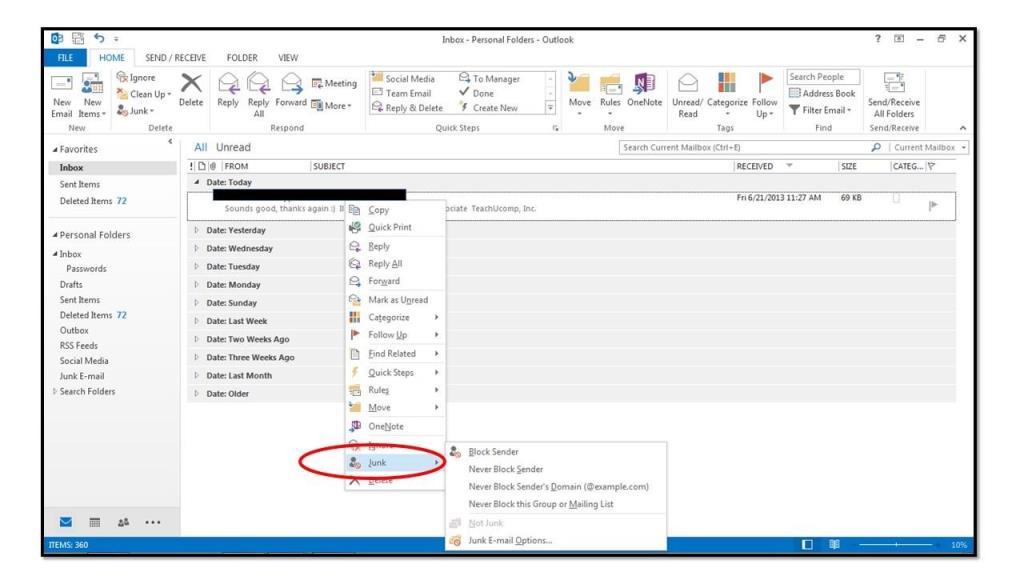
Klicka inte på länken i e-postmeddelandet, särskilt om den kommer utan något sammanhang och speciellt om den kommer från okända källor. Observera också att nätfiske-e-postmeddelanden verkar komma från betrodda kontakter, men kontrollera e-postadresserna eftersom de ofta är bisarra.
Så här kontrollerar du avsändarens e-postadress:
Gmail
- Öppna e-postmeddelandet vars avsändarinformation du vill se.
- Klicka på Visa detaljer.
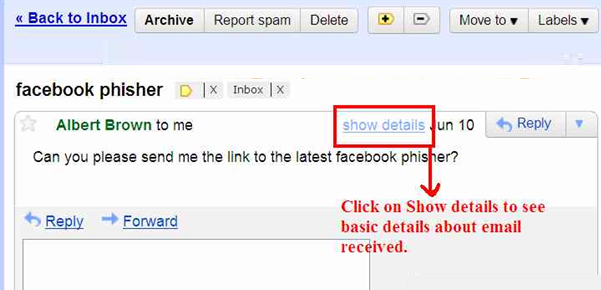
Alternativ metod:
- Gå till mejlet och öppna det.
- Klicka nu på triangeln i det övre högra hörnet av e-postskärmen, som visas nedan, och välj "visa original"
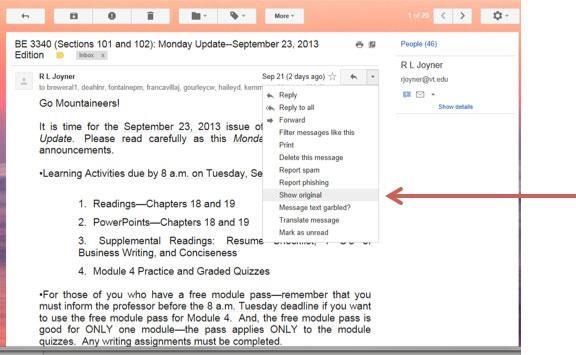
- Nu kommer du att kunna se fullständiga detaljer om avsändaren tillsammans med IP-adressen
Användare ska inte öppna e-postmeddelandet bara för att det tas emot från en känd källa. Meddelande som kommer från en känd kontakt med rätt e-postadress är inte nödvändigtvis säkert.
Om avsändaren som är känd för dig drabbas av en nätfiskeattack, kan deras giltiga e-postadress användas för att skicka skadliga meddelanden. Så, innan du klickar på någon länk eller öppnar ett e-postmeddelande, kontrollera sammanhanget, eftersom det är nyckeln.
När du får ett telefonsamtal från okänt nummer eller ett meddelande som inte är vettigt ställer du också en fråga, varför inte när du får ett e-postmeddelande? Du bör ställa samma frågor när du tar emot e-post utan sammanhang eller innan du öppnar bilagor.
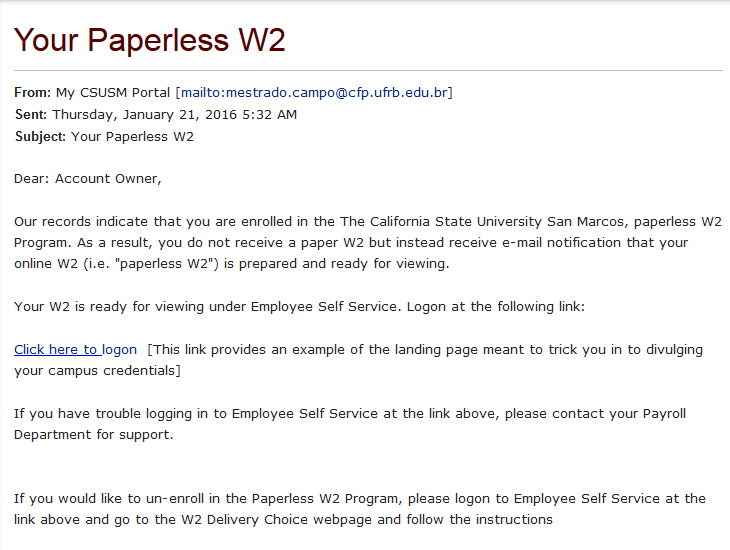
Du kanske också gillar: Hello World! Förbered dig för "WannaCry" Ransomware-attack
Hur upptäcker jag ett nätfiske-e-postmeddelande?
Cyberbrottslingar blir smarta dag för dag. De skriver e-postmeddelanden som ser äkta ut och användarna blir ett lätt byte för dem, men stavfel och besvärliga layouter är ett alarmerande tecken.
Ett annat sätt att kontrollera ett skräppostmeddelande är att föra muspekaren över alla länkar eller bilagor som tas emot i posten. Detta kan ge en förhandsvisning och hjälper dig att förhandsgranska potentiella problem innan du klickar.
Du kan också kontrollera länkens URL i din webbläsares adressfält, när du öppnar URL:en kan du se en grön hänglåssymbol till höger i adressfältet som informerar om sidan är säker och pålitlig. Om en inloggningssida dyker upp, eller om det finns några tvivel, gå inte vidare.
Webbläsartillägg kan också skydda dig från nätfiskeattacker.
Om du använder Gmail och Google Browser gör Gmail Sender Icons-tillägget det enklare att identifiera var ett meddelande har kommit ifrån.
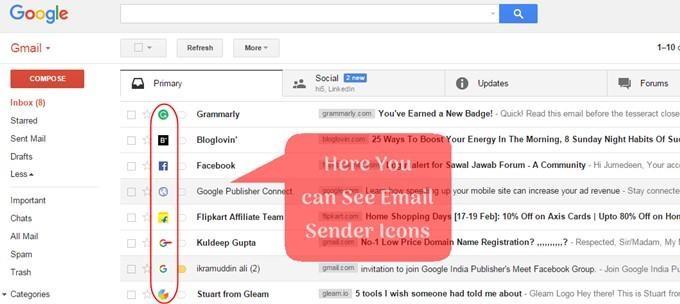
Googles eget Password Alert-tillägg varnar dig om du omdirigeras till en webbplats som inte tillhör Google där du är på väg att ange lösenordet för ditt Google-konto.

Säkerhet bortom din brevlåda
Bara genom att hålla koll på inkorgen är du inte säker, skyddet går utöver din inkorg. Eftersom antalet nätfiskeattacker ökar vidtar e-postklienter också försiktighetsåtgärder. De flesta webbläsare har nuförtiden inbyggda säkerhetsåtgärder för att förhindra nätfiskeförsök. För detta se till att din valda webbläsare hålls uppdaterad hela tiden.
Det hjälper inte bara att hålla webbläsaren uppdaterad, användarna måste också hålla sitt operativsystem och antiviruspaket uppdaterade. Ett antivirusprogram på Windows, ger extra säkerhet och skyddar mot farliga bilagor som kan skada din dator.
Se även: Gmail är det senaste offret för nätfiskeattacker!
Var också försiktig när du använder offentligt Wi-Fi eftersom osäkra nätverk ger hackare mer utrymme när det kommer till att spoofa och stjäla din information. Om du måste använda webben när du är borta från hemmet undvik att använda webbplatser som handlar med känslig information.
Slutsats
Det är alltid en bra idé att regelbundet hålla koll på plugin-program och tillägg som är anslutna till din e-postinkorg. Detta hjälper dig att hålla koll på tredjepartsprogram och om de har tillgång till ditt Gmail- eller Yahoo- eller Outlook-konto kan du blockera dem. Ur säkerhetssynpunkt bör antalet av dessa tillägg vara minimum.
Slutligen, håll dig informerad, håll alltid ett öga på de nya typerna av attacker och håll ditt system uppdaterat med alltid ett uppdaterat antivirusprogram.